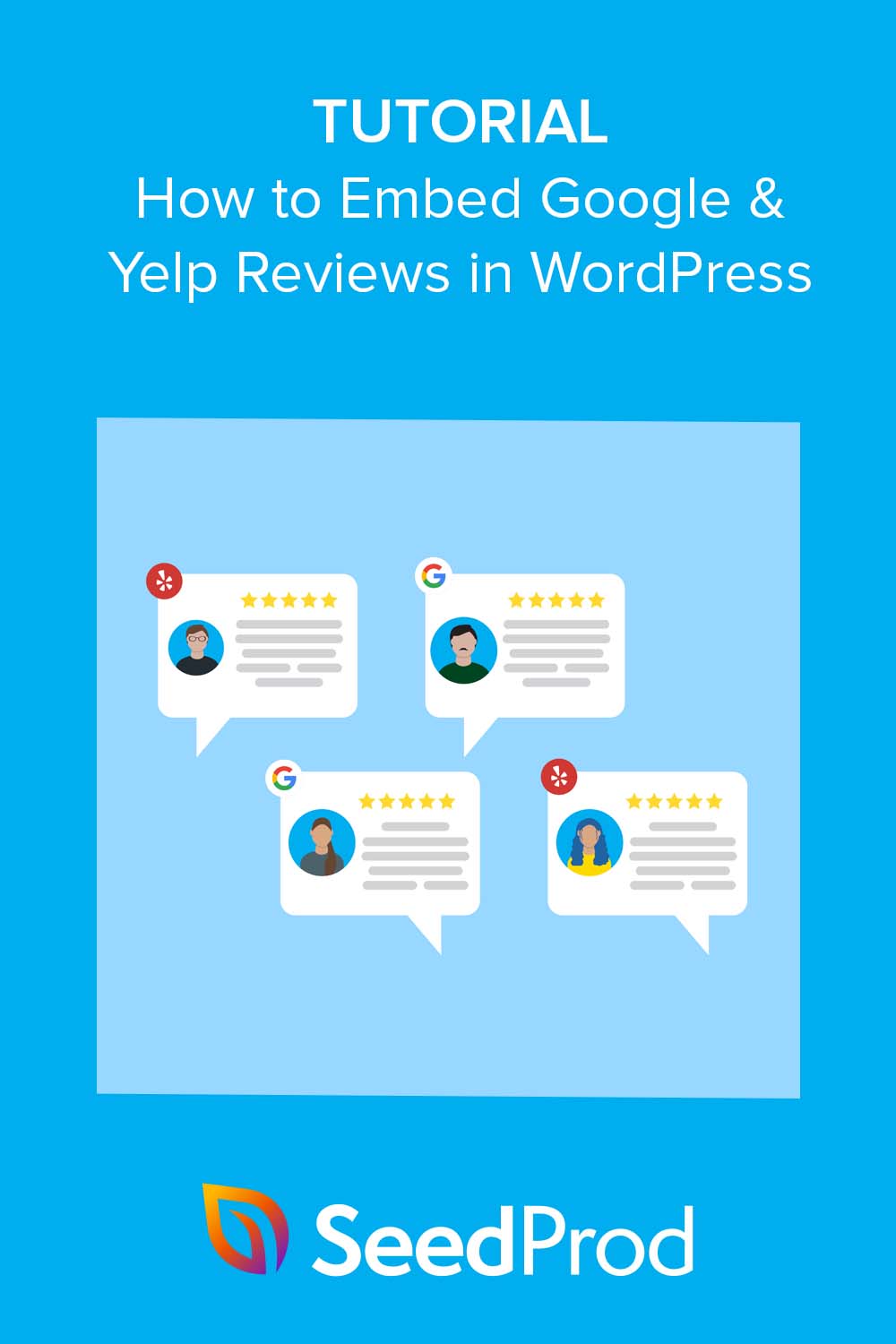如何在 WordPress 中嵌入 Google 评论(+ Yelp 评论)
已发表: 2023-03-02想要与您的网站访问者建立信誉和信任? 学习如何在 WordPress 中嵌入谷歌评论是一种有效的方法。
Google 和 Yelp 是客户留下对企业的反馈和意见的流行平台。 通过在您的 WordPress 网站上嵌入 Google 和 Yelp 评论,您可以展示满意客户的体验并鼓励潜在客户选择您的业务而不是其他客户。
在本文中,我们将逐步指导您在 WordPress 网站上嵌入 Google 和 Yelp 评论。
- 为什么在 WordPress 中嵌入 Google 和 Yelp 评论?
- 使用 SeedProd 在 WordPress 中嵌入 Google 和 Yelp 评论
- 替代方法:粉碎气球评论提要
让我们开始吧!
为什么在 WordPress 中嵌入 Google 和 Yelp 评论?
将 Google 评论添加到您的 WordPress 网站可为您的小型企业带来诸多好处。
它使您能够展示来自满意客户的长期评论,从而与潜在客户建立信任。 显示正面评价表明您的企业可靠、可信且值得投资,从而显着提高您企业页面上的转化率。
在您的网站上整合 Google 评论还可以提高您的搜索引擎排名。 Google 和 Yelp 是享有盛誉的平台,包括他们的评论和推荐可以提供有价值的内容,对您的 SEO 产生积极影响。 这可以提高在线知名度,让潜在客户可以通过搜索引擎找到并选择您的企业。
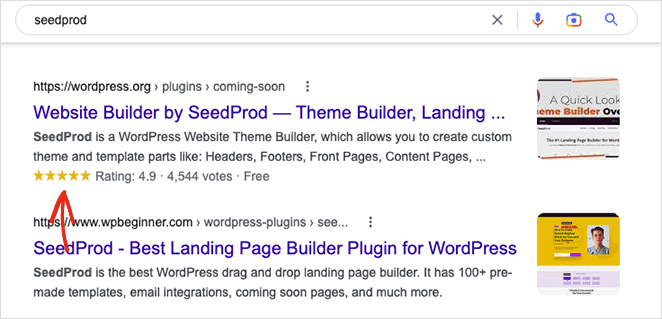
通过在您的 WordPress 网站上显示 Google 评论,您可以通过社会证明改进您的产品和服务。 您可以回复客户评论,感谢他们的反馈,解决任何疑虑,并表明您重视他们的意见。
最后,在您的 WordPress 网站上嵌入 Google 和 Yelp 评论可以增强您的在线形象、吸引客户、提高转化率并通过社会证明来发展您的业务。
那么,将 Google 评论和 Yelp 评分连接到 WordPress 的最简单方法是什么?
让我们找出来。
使用 SeedProd 在 WordPress 中嵌入 Google 和 Yelp 评论
要在您的 WordPress 网站上显示 Google 商业评论,您通常可以使用 Google 评论插件。 但是,Google 评论 WordPress 插件可能难以使用,并且会给您的网站增加不必要的膨胀。
另一种解决方案是使用针对速度和易用性进行优化的 WordPress 插件。
进入 SeedProd!
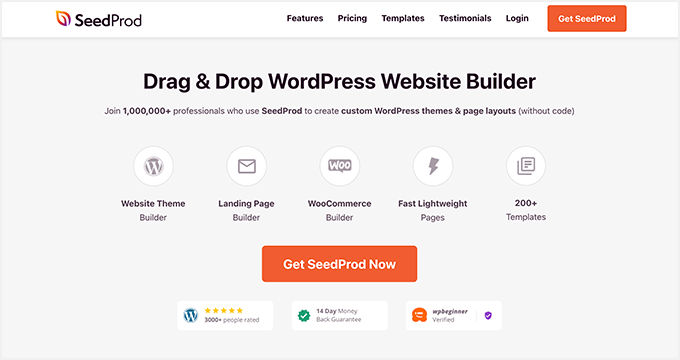
SeedProd 是最好的 WordPress 页面和网站构建器,拥有超过 100 万用户。 它的拖放界面允许您为您的站点创建任何布局而无需任何代码。
借助 SeedProd 的商业评论块,您可以轻松地在 WordPress 网站的任何位置添加 Google 和 Yelp 评论。
SeedProd 还提供一系列功能,包括预制登陆页面模板、WordPress 主题构建器、用户访问控制、订户管理仪表板、电子邮件营销集成和自定义域映射。
通过使用 SeedProd,您可以快速轻松地将 Google 评论和 Yelp 评级添加到您的 WordPress 网站。 只需按照下面的教程开始。
步骤 1. 安装并激活 SeedProd
要开始使用,请访问 SeedProd 网站并选择您喜欢的许可证。 虽然有免费版本的插件可用,但我们建议使用高级版本以获得高级功能。
对于本指南,我们将使用 SeedProd Pro 而不是免费插件。
下载插件后,在您的 WordPress 网站上安装并激活它。 您可以按照有关如何安装 SeedProd 的教程找到有关此过程的指导。
接下来,从您的 WordPress 仪表板访问SeedProd » 设置,并将您的插件许可证密钥粘贴到空白字段中。
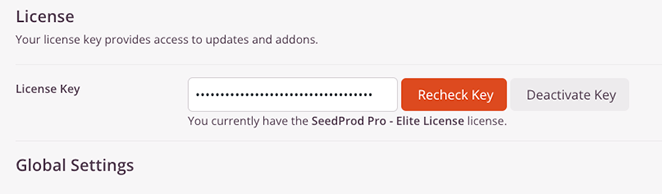
从那里,单击验证密钥按钮继续。
在同一页面上,您可以通过输入 Google Places API Key 和 Yelp API Key 来节省时间。 这些设置将帮助您在本教程后面的部分显示您的 Google 和 Yelp 评论。
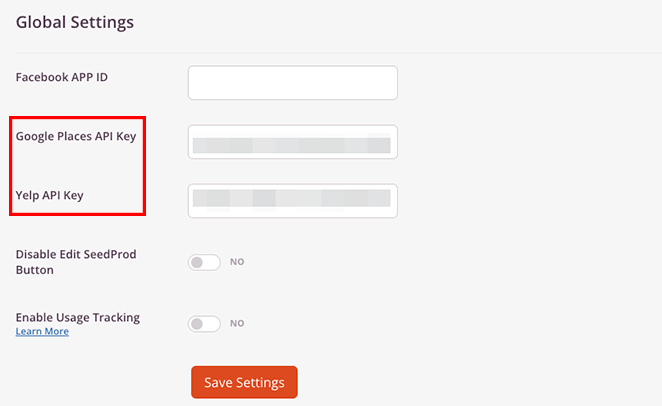
请记住单击“保存更改”按钮以确保您的设置已保存。
第 2 步。选择一个 WordPress 模板
对于下一步,您需要决定如何在您的 WordPress 网站上使用 SeedProd。 所有计划都允许您创建登录页面,但 Pro 计划允许您创建自定义 WordPress 主题而无需代码,而 Elite 则为电子商务网站提供 WooCommerce 支持。
我们将使用 Theme Builder 方法,因为您可以将评论添加到您网站的任何部分。 但是,请注意它会覆盖您当前的 WordPress 主题。 如果您更愿意保留当前的主题,您应该创建一个登陆页面。
但别担心; 这两种方法都使您能够使用相同的拖放构建器嵌入业务评论,而无需代码或 HTML。
要使用 SeedProd 创建新的 WordPress 主题,请转到SeedProd » Theme Builder并单击Theme Template Kits按钮以从模板库中选择一个网站工具包。
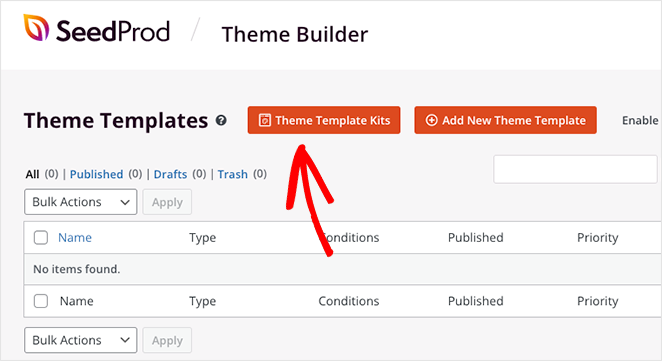
要选择一个模板,请将鼠标悬停在其缩略图上并单击橙色复选标记图标。
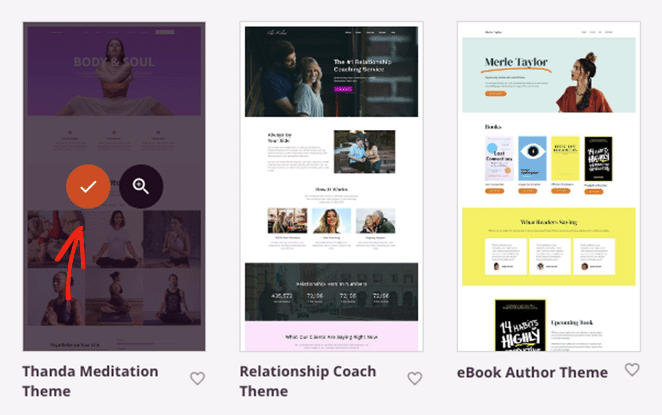
选择套件后,SeedProd 将在仪表板上显示构成您的主题的模板。 您可以通过单击“编辑设计”链接来自定义任何模板的外观。
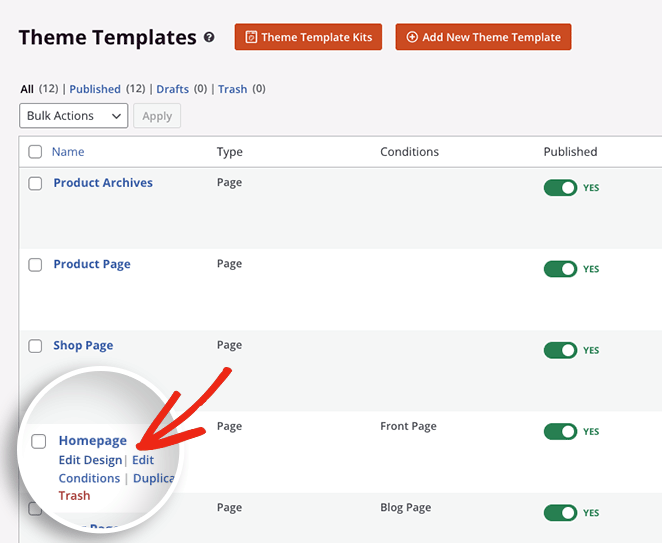
SeedProd 还将从模板演示中导入内容页面,例如关于、联系和推荐页面。 您可以通过从 WordPress 仪表板转到页面 » 所有页面来找到它们。
从那里,您可以使用 SeedProd 的拖放编辑器来自定义每个页面。
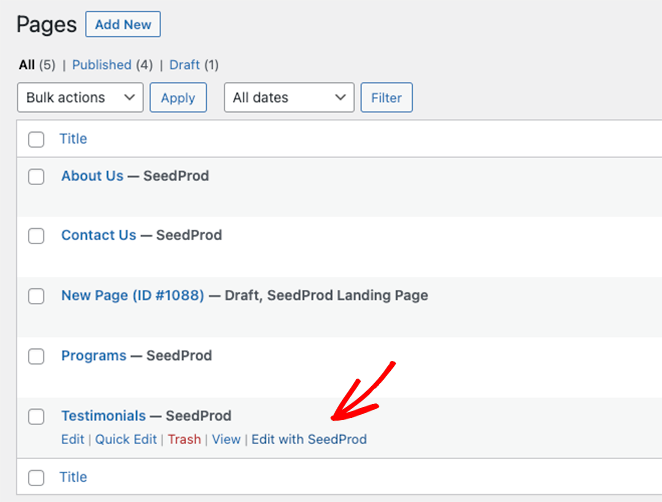
我们将开始自定义推荐页面,因为我们使用的模板包含一个。 因此,继续并单击“使用 SeedProd 编辑”链接开始。
第 3 步。使用 Google 和 Yelp 评论自定义您的页面
当您的页面打开时,您会看到页面构建器界面,您可以在其中自定义模板。 它将在右侧实时预览您的页面,在左侧显示块和设置。
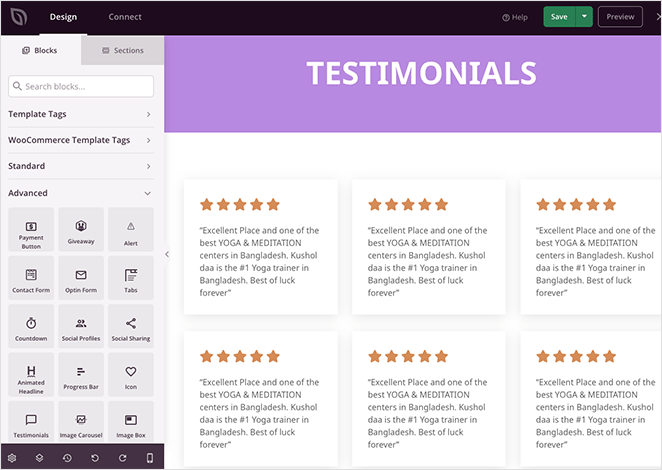
您可以单击任何页面元素以打开其设置面板并自定义其内容。 例如,单击标题将在左侧打开一个面板,您可以在其中更改文本、对齐方式、字体大小和标题级别。
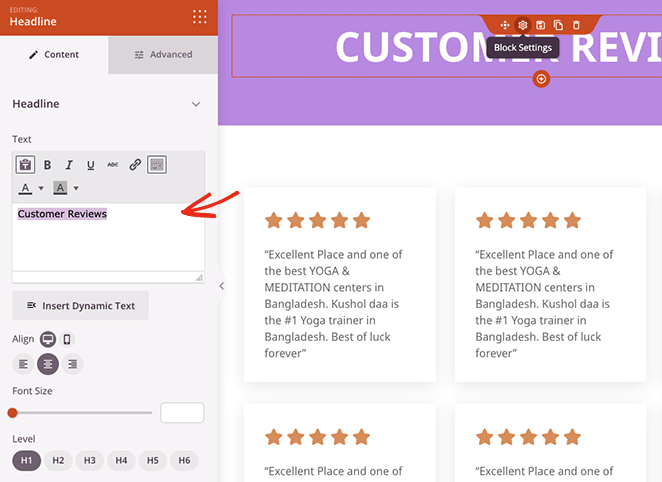
此外,您可以单击各个部分来更改背景颜色、间距、样式等。
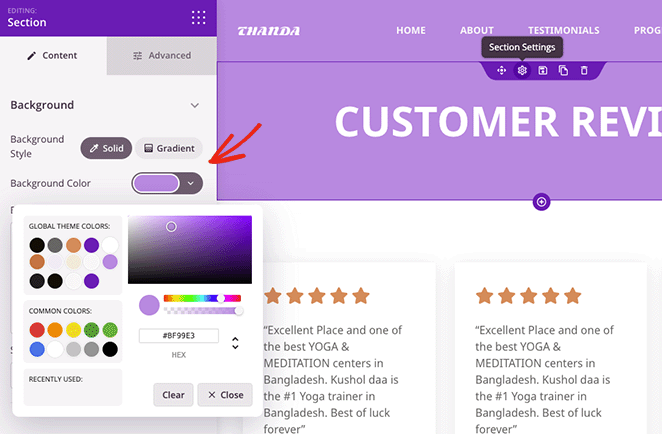
当前模板使用星级和文本块显示客户评论。 由于我们将使用 SeedProd 的商业评论块来嵌入 Google 和 Yelp 评论,因此我们需要删除此部分。
要从模板中删除块和部分,请将鼠标悬停在它们上方,直到它们具有彩色轮廓,然后单击垃圾桶图标。
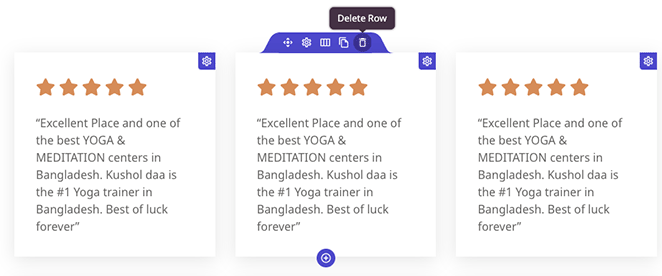
完成后,您可以选择一种列布局来放置您的业务评论。
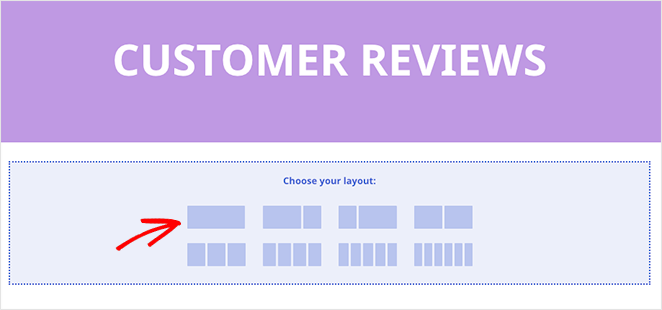
第 4 步。添加业务评论块
现在您可以将 SeedProd 的商业评论块添加到您的页面。 为此,请在左侧面板中找到该块并将其拖到您的预览中。

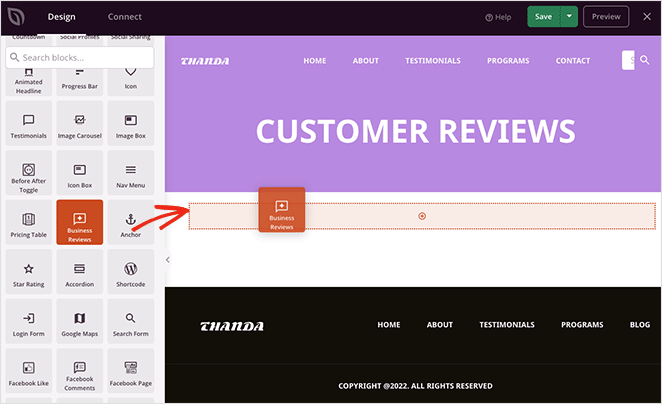
使用此块,您可以将 Google 评论和 Yelp 评论嵌入同一个供稿中,或者通过多次添加块来单独显示它们。
首先,我们将向您展示如何嵌入来自两个平台的评论提要。
在单个 Feed 中嵌入 Google 和 Yelp 评论
要在单个供稿中添加 Google 和 Yelp 评论,您需要从评论来源下拉菜单中选择Google 和 Yelp选项。
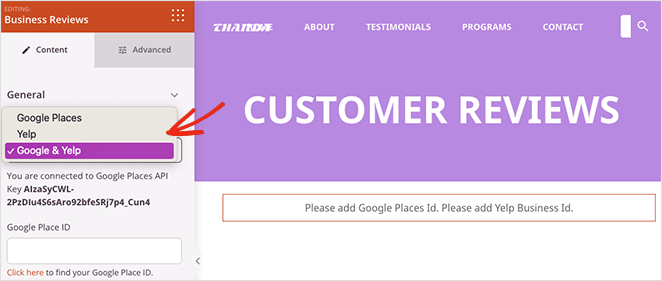
如果您没有在第一步的 SeedProd 设置页面上添加您的 Google 和 Yelp API 密钥,现在是返回并执行此操作的最佳时机。
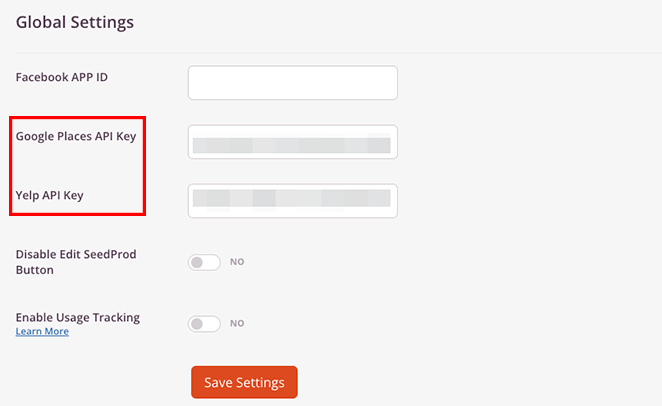
之后,您需要在屏蔽设置中输入您的 Google Place ID 和 Yelp Business ID 才能显示您的评论。
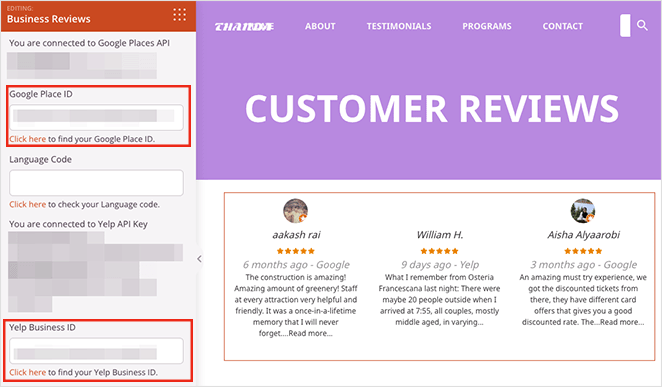
准备好 API 密钥和 ID 后,您就可以开始自定义评论块了。 首先,打开设置面板并选择网格或轮播布局。
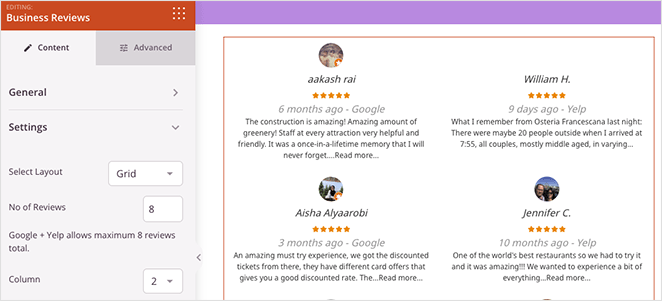
网格布局允许您设置要显示的评论数(最多 8 个)和网格列数。
或者,Carousel 布局具有评论和幻灯片数量、深色和浅色主题以及自动播放选项的设置。
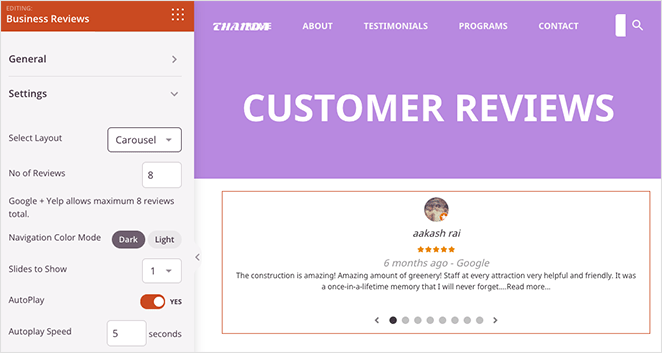
在过滤器面板中,您可以按星级和日期显示评论,而在评论者信息面板中,您可以:
- 启用审阅者图像
- 选择图像尺寸
- 启用审阅者姓名
- 链接审稿人姓名
- 选择审阅者姓名颜色
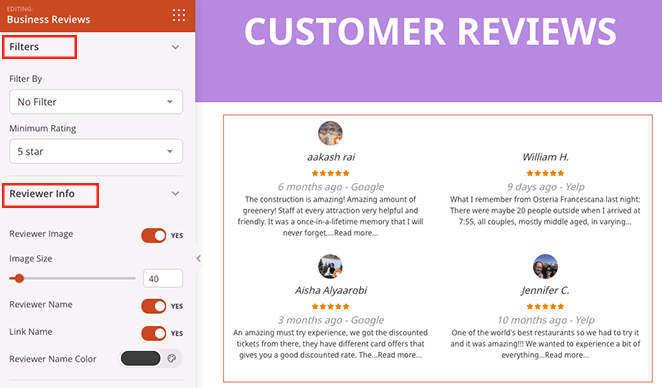
进一步的自定义设置包括编辑评论日期、调整星级大小和颜色以及自定义评论文本。
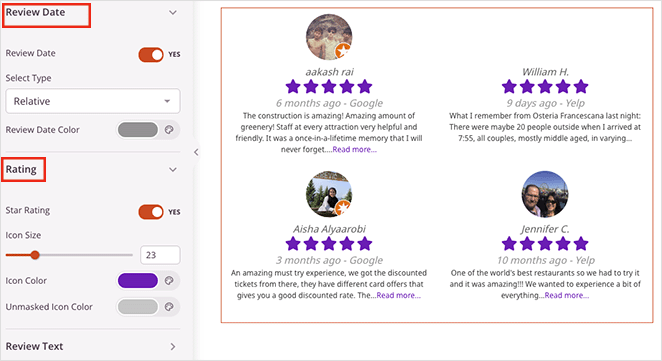
嵌入 Google 评论小部件
如果您想单独显示 Google 评论,例如在 Google 评论滑块中,请从 Review Source 下拉菜单中选择Google Places选项。

同样,您可以通过从同一下拉菜单中选择设置来选择仅嵌入来自Yelp 的评论。
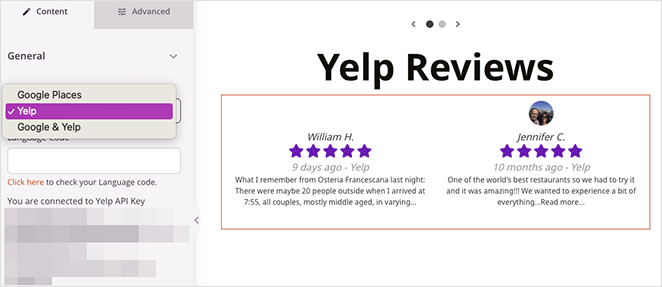
将评论添加到网页后,您可以进行其他格式更改和自定义以帮助它们脱颖而出。 在此示例中,我们通过编辑列设置向 Google Reviews 滑块添加了颜色渐变。
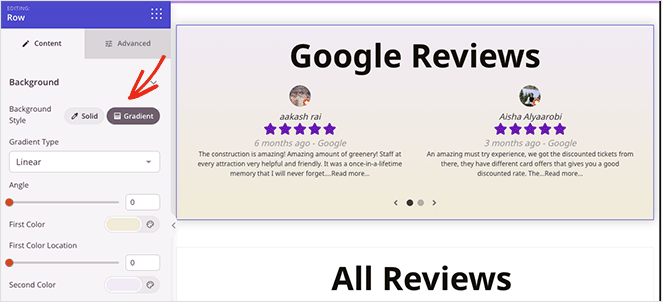
如果您对新评论页面的外观感到满意,请单击“保存”按钮。
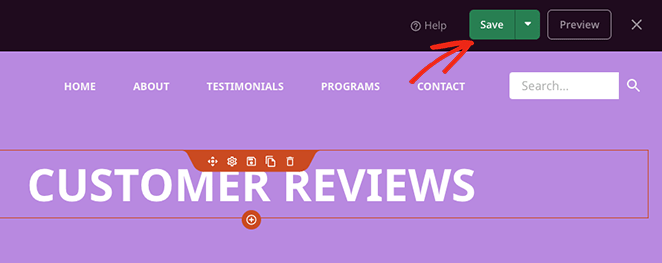
第 5 步。在 WordPress 中发布您的更改
最后一步是在您的 WordPress 网站上发布您的更改,以建立与访问者的信任。 如果您要使用 SeedProd 自定义整个 WordPress 站点,包括侧边栏、页眉和页脚,这一点很重要; 否则,您的更改将不可见。
为此,请前往SeedProd » Theme Builder并将Enable SeedProd Theme开关切换到 Yes 位置。
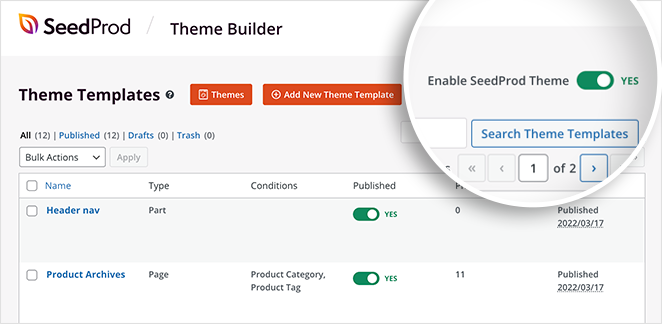
现在您可以预览评论页面以查看其外观。
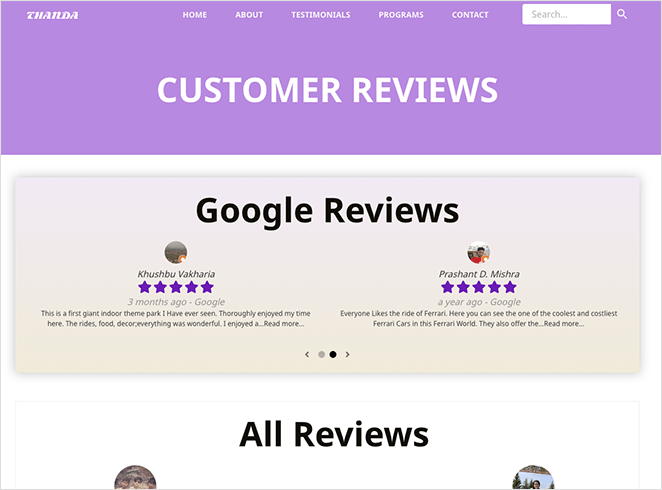
替代方法:粉碎气球评论提要
将客户评论嵌入您的 WordPress 网站的另一种好方法是使用 Smash Balloon。
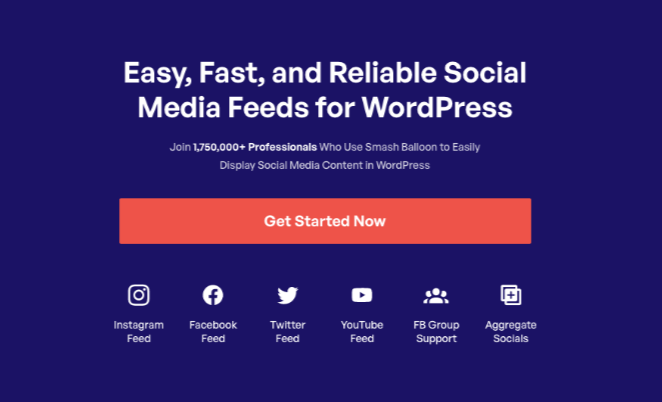
Smash Balloon 是最好的 WordPress 社交媒体源套件。 它提供了多个插件,可以毫不费力地快速轻松地向您的网站添加社交信息流。
借助其评论提要功能,您可以添加来自多个不同平台的评论,包括:
- Yelp 评论
- 谷歌我的商家
- TripAdvisor 评论
- 脸书评论
通过使用此插件,您的评论外观将自动匹配您网站的设计和品牌,无需任何额外努力。 您还可以单击一下,从各种提要模板中进行选择。
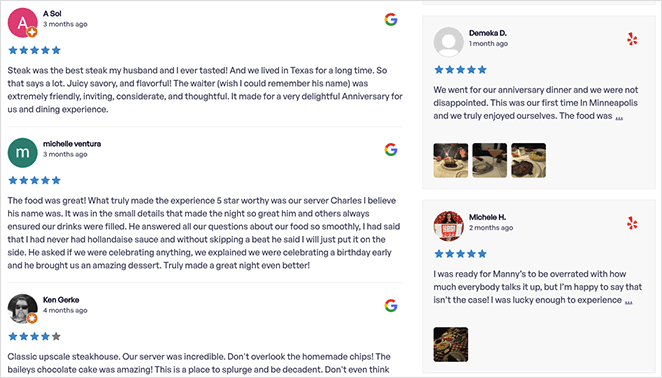
另外,在您的网站上嵌入评论非常容易。 它不需要短代码或复制和粘贴嵌入代码或片段。 相反,您可以指向并单击以几乎在您喜欢的任何地方显示对您的小型企业的评论。
为了帮助您开始使用这种替代方法,您可以按照 Smash Balloon 的分步指南了解如何在 WordPress 中嵌入 Google 评论。
就是这样!
我们希望本文能帮助您了解如何在 WordPress 中嵌入 Google 评论。
使用 SeedProd,您可以轻松地将 Google 和 Yelp 评论嵌入您网站的任何位置,而无需编码。 按照上面的分步教程,您可以自定义您的 WordPress 网站的外观并包括来自满意客户的评论,从而增强您的在线形象并通过社会证明来发展您的业务。
在您离开之前,您可能还会喜欢本指南,了解如何在 WordPress 中制作常见问题解答页面以消除买家的犹豫。
谢谢阅读。 请在 YouTube、Twitter 和 Facebook 上关注我们,获取更多有助于您发展业务的内容。